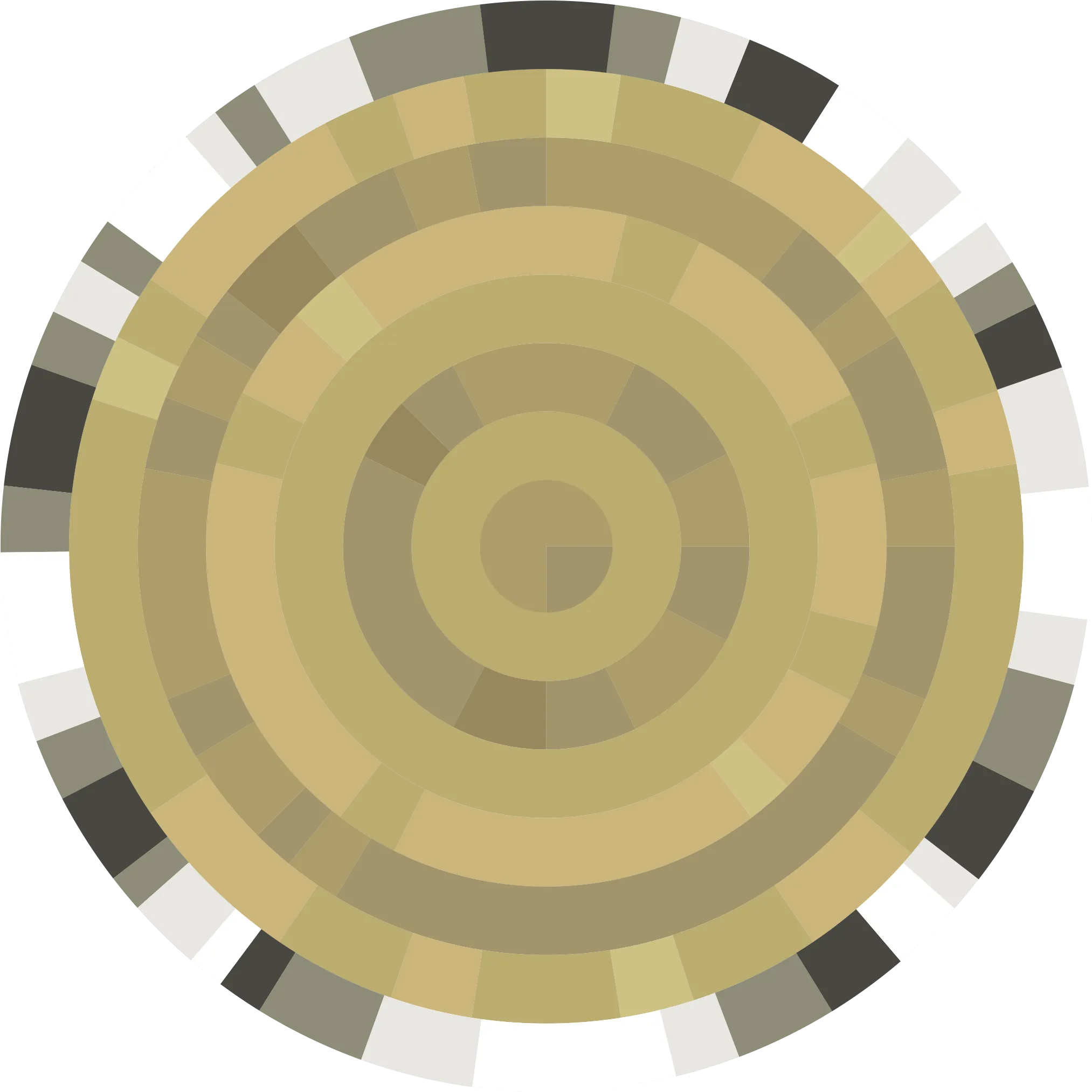Markdown 语法教学
本页面是为了给写公告的管理使用的
本页面基本不展示原始 Markdown 语法, 可前往原始文件查看
二级标题
三级标题
四级标题
五级标题
以下是分割线(三个或者三个以上连续的横杠即可):
以上是分割线,二级标题上部自带一条分割线
上面通过间隔一个空行实现分段,如果只是想换行,则在行末放两个空格
就像这样,渲染出来会跟分段稍有区别(间隔更小一点)。分段的话渲染出来不会有空行噢,如果同一行太长可以直接换行写,但是换行的地方会有一个空格➡ ⬅噢,所以推荐在英文词语的前后或者符号的后面换行,例如右边这个 abandon~
常用的字体样式
| 字体样式 | 方法 |
|---|---|
| 粗体 | 粗体 |
| 斜体 | 斜体 |
| 斜体加粗 | 斜体加粗 |
| 删除线 | |
| 下划线 | 下划线 |
除了上述的基础用法,还有下面的高级用法:
列表
无序列表
- 列表项1
- 列表项2
- 列表项2-1
- 列表项2-2
- 列表项3
- 列表项3-1
- 列表项3-1-1
- 列表项3-1-1-1
- 能一直嵌套噢
- 列表项3-1-1-1
- 列表项3-1-1
- 列表项3-1
- 列表项4
嵌套使用
列表里可以嵌套使用容器噢
- 列表项5
有序列表
- 数字列表也可以用的
- 二
- 二点一
- 二点二
- 三
图片
想要插入图片的话,使用以下方法

上述方法中,图片描述是可选的,用于给读屏软件等辅助程序使用, 有些网站也会把图片描述或者图片标题显示在图片下方。
而图片标题也是可选的,他会出现在鼠标悬浮的提示里。
在本网站中需要把图片放在 public 目录下,以 public 目录为 /。
引用
引用可以嵌套
这里是引用中的引用
我是被引用的内容
引用中只能用基础的文字样式以及换行分段,上面是分段。
这里是换行,在本网站中看着没啥区别就是了,在别的网站也有明显间隔的
超链接
在正文中可以使用链接,比如这里指向百度, 当然也可以指向本网站中其他页面,比如点这里加入我们。 当然了,也能跳转到本网站中某个页面的某个标题,比如聊天的艺术
除了跳转别的页面,也能跳转本页面的其他标题,比如点我回到顶部,或者点击复习字体样式写法
代码
你可以在 Markdown 中插入代码
行内代码
比如说,你可以用这种方法强调一下某些东西,当然了,行内代码中不可以放[超链接]()和**加粗**这样子的字体样式。 但是你可以这样子超链接写超链接,或者是这样子写字体样式➡ 加粗文本 ⬅,但是这样子写的话前后需要有个空格。
代码块
除了写行内代码,也能插入代码块,比如这里表演两段 Hello World!
print(Hello World!)// Simple C program to display "Hello World"
// Header file for input output functions
#include <stdio.h>
// main function -
// where the execution of program begins
int main() {
// prints hello world
printf("Hello World");
return 0;
}表格
下面是两个表格,一个是默认情况,一个指定了对齐方式
| Tables | Are | Cool |
|---|---|---|
| col 3 is | right-aligned | $1600 |
| col 2 is | centered | $12 |
| zebra stripes | are neat | $1 |
| Tables | Are | Cool |
|---|---|---|
| col 3 is | right-aligned | $1600 |
| col 2 is | centered | $12 |
| zebra stripes | are neat | $1 |
Vitepress 的额外语法
除了基础的 Markdown 语法以外,Vitepress 也补充了一些额外的语法用来实现更多功能
你可以点击这里查看原始文档
本网站的额外语法
脚注
在 Markdown 中使用 [^锚点文字] 来定义脚注。
脚注 1 [1]
脚注 2 [2]
行内的脚注[3]
重复的页脚定义[2:1]。
任务列表
这里跟 Github 一样的用法噢